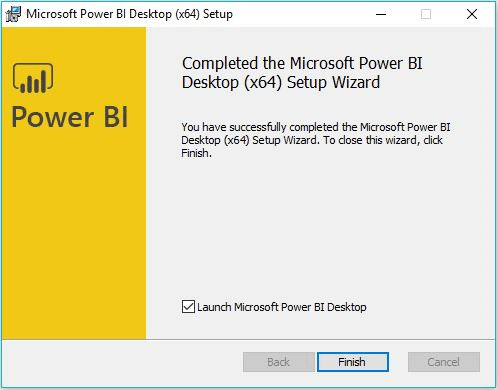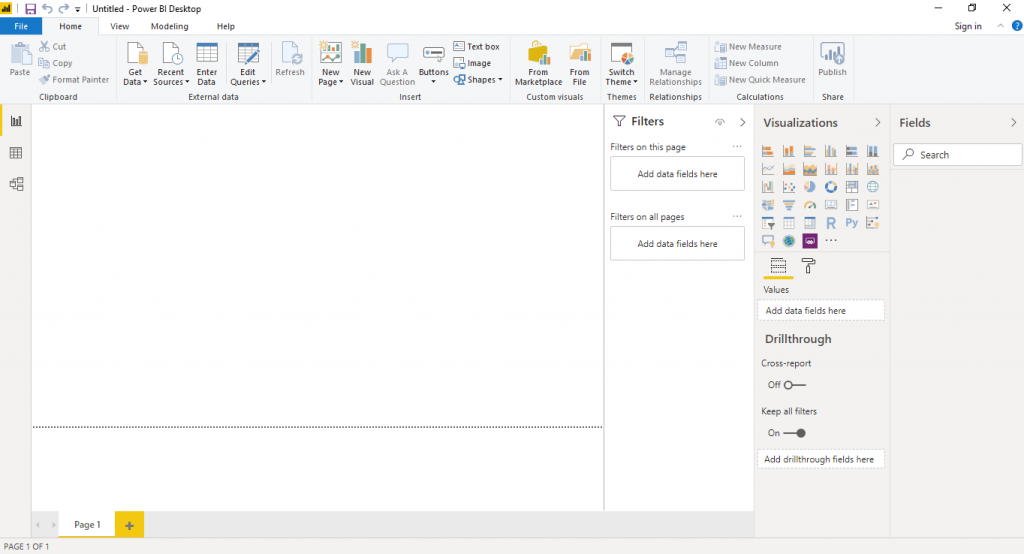Power BI là một giải pháp phân tích kinh doanh cho phép bạn trực quan hóa dữ liệu (visualization) và chia sẻ những hiểu biết sâu sắc (insights) trong tổ chức của bạn hoặc nhúng những báo cáo Dashboard này vào ứng dụng hoặc trang web của công ty bạn.
Trong bài viết này, UniTrain sẽ hướng dẫn cách cài đặt công cụ Power BI Desktop trên hệ điều hành Windows 10 như sau:
Download Power BI bản mới nhất theo link sau:
Bước 1: chọn Download
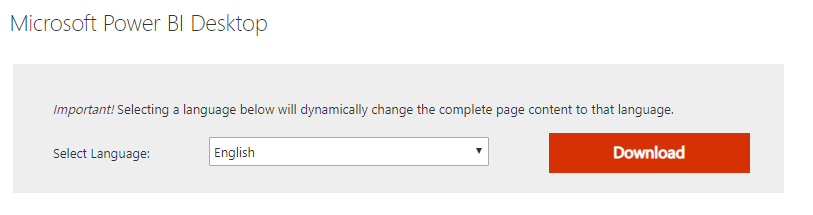
Bước 2: chọn phiên bản cần download phù hợp với cấu hình máy tính
– 64 bit: chọn PBIDesktopSetup_64.exe
– 32 bit: chọn PBIDesktopSetup.exe
Sau khi chọn phiên bản, nhấn Next để tải về.
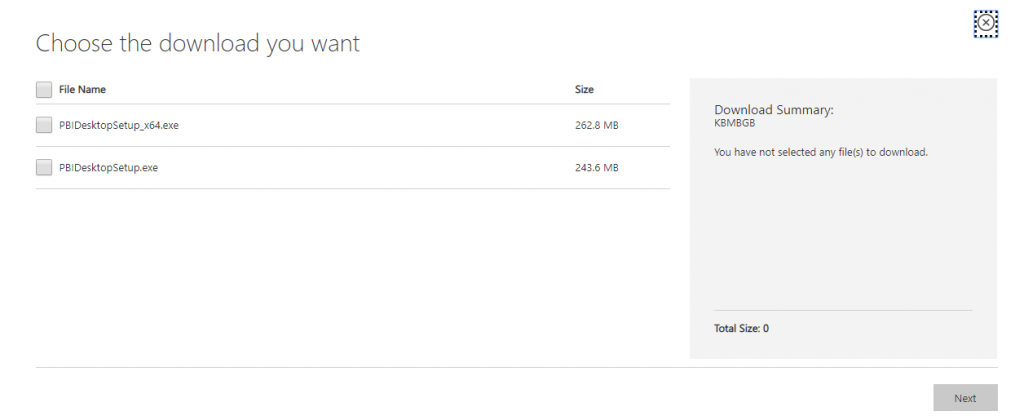
Bước 3: Cài đặt
– Mở file vừa download về để thực hiện cài đặt. Chọn Next
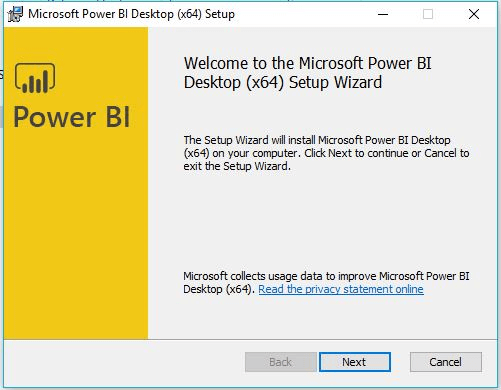
– Click chuột vào ô I accept the terms in the License Agreement. Sau đó nhấn nút Next.
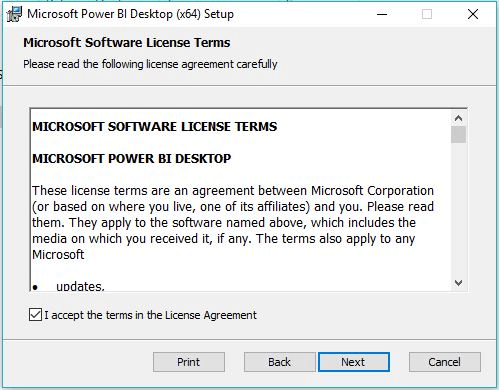
– Chọn đường dẫn để cài đặt Power BI Desktop. Mặc định chương trình đã chọn đường dẫn như hình, nếu bạn muốn thay đổi, nhấn nút Change. Sau khi chọn nhấn nút Next.
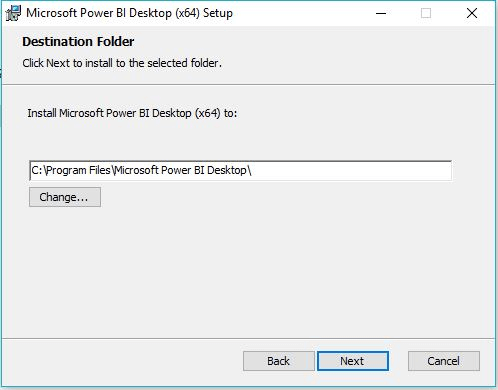
– Nhấn nút Install.
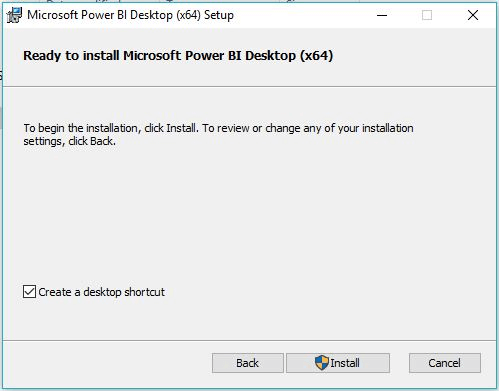
– Chờ chương trình chạy xong.
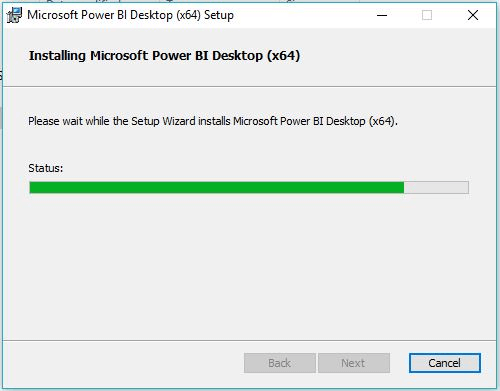
– Cài đặt Power BI Desktop thành công. Nếu bạn muốn khởi động chương trình, giữ nguyên như hình và nhấn nút Finish.